Компания Edimax недавно представила один из наиболее технически совершенных домашних маршрутизаторов в своей продуктовой линейке – RG21S. Это устройство работает в частотных диапазонах 2400–2483,5 МГц и 5150–5875 МГц, при этом поддерживает стандарты беспроводной связи 802.11a/b/g/n/ac. Особенностью данного маршрутизатора является поддержка новейшей технологии MU-MIMO (Multi-User Multiple-Input and Multiple-Output), позволяющей значительно увеличить производительность беспроводной сети. RG21S способен обеспечить широкое покрытие Wi-Fi сети, обеспечивая при этом скорость соединения до 2533 Мбит/с (до 800 Мбит/с на 2.4 ГГц и 1733 Мбит/с на 5 ГГц. Это дает возможность без задержек одновременно смотреть 4К видео с нескольких устройств и играть в online-игры с минимальными задержками. В данном обзоре будут рассмотрены возможности устройства «из коробки» при настройке в режиме роутера/точки доступа.
Сегодня:
- Комплектация и аппаратные характеристики устройства.
- Базовая настройка маршрутизатора.
- Расширенные настройки маршрутизатора.
1. Комплектация и аппаратные характеристики устройства.
Роутер поставляется в картонной коробке. Внутренняя часть упаковки изготовлена из переработанного картона, экология прежде всего! На тыльной стороне коробки находится полезная информация о характеристиках роутера и инструкция по начальному подключению.

Рисунок 1. Упаковка роутера.

Рисунок 2. Внутренняя упаковка.
Помимо маршрутизатора, в комплектацию RG21S входят блок питания, четыре внешние антенны (две для 2.4 ГГц и две для 5 ГГц), набор резиновых ножек, кабель Ethernet, диск с руководством пользователя и краткое руководство по работе. Следует упомянуть, что помимо внешних антенн в устройстве имеются также и 4 внутренние антенны (две для 2.4 ГГц и две для 5 ГГц). Благодаря чему устройство имеет поддержку MIMO 4x4 для каждого частотного диапазона!

Рисунок 3. Комплектация EDIMAX RG21S.

Рисунок 4. Внешние антенны.
Внешние антенны должны подключаться к разъему RP-SMA с соответствующей маркировкой.

Рисунок 5. Подключение антенны.
Роутер имеет достаточно необычный футуристический внешний вид – в стиле образа автомобиля с искусственным интеллектом "КИТТ" из телесериала "Рыцарь дорог" (1982). Он выгодно отличается от безликих «коробок», характерных для многих других роутеров и отлично впишется в любой современный интерьер!

Рисунок 6. Внешний вид RG21S.
Порты роутера находятся на задней панели. Порт 1 с маркировкой WAN выделен цветом и предназначен для подключения к сети Интернет. Остальные четыре порта объединены в коммутатор и предназначены для подключения устройств внутренней сети. Все сетевые порты работают на скорости до 1 Гбит/с. Кроме сетевых портов на задней панели расположены разъём питания, кнопки WPS и reset.

Рисунок 7. Порты роутера.
2. Базовая настройка маршрутизатора.
Начальная настройка роутера производится с помощью простого и наглядного мастера iQ Setup, который позволяет настроить устройство для доступа к сети Интернет буквально за несколько минут даже пользователям с минимальным опытом!
При первом включении роутер создает Wi-Fi сеть с именем 192.168.2.1 и на нем работает DHCP-сервис. После подключения компьютера достаточно открыть браузер, и он будет перенаправлен на страницу настройки edimax.setup.
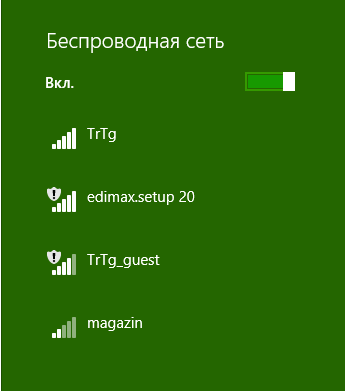
Рисунок 8. Подключение к начальной Wi-Fiсети роутера.
На первом экране предлагается выбрать язык для интерфейса управления. Приятно, что русский язык присутствует в списке (в целом, с технической точки зрения, качество перевода вполне адекватное, но иногда встречаются опечатки). В целом, русский интерфейс управления полностью понятен даже для слабо подготовленного пользователя.
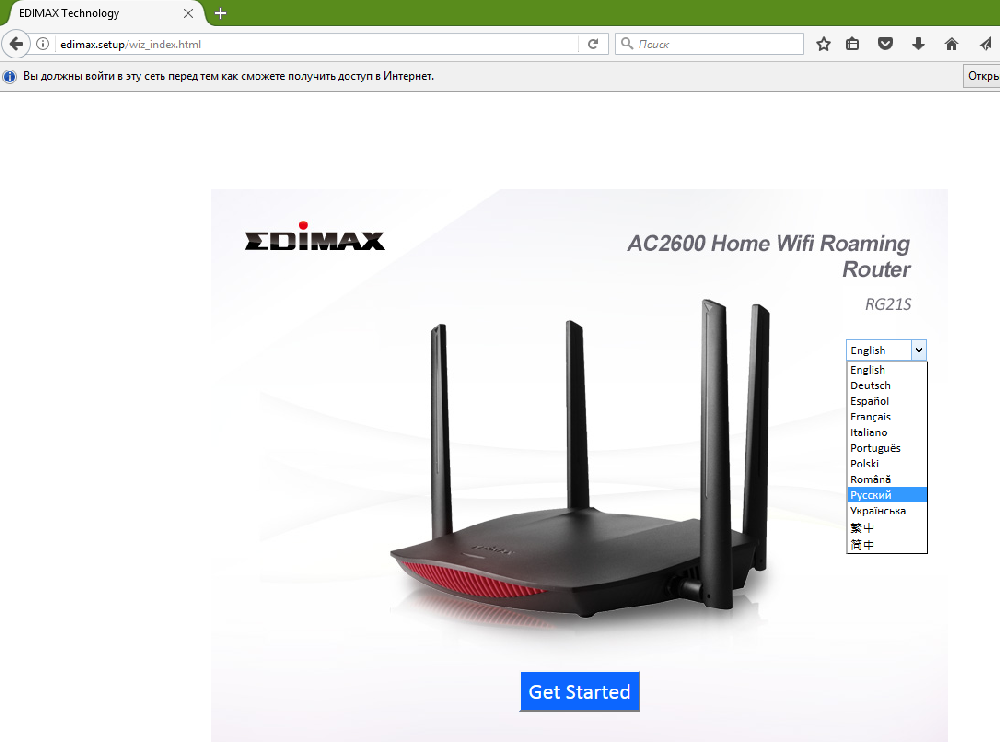
Рисунок 9. Выбор языка для настройки.


Рисунок 10. Начало настройки роутера.
После выбора языка система предлагает выбрать режим работы устройства. RG21S может работать в режиме роутера или точки доступа! Настройка точки доступа будет рассмотрена в следующем обзоре. Следует отметить, что именно в этом режиме будет работать заявленное в рекламных характеристиках число беспроводных сетей – 10 (т.е. по 5 для каждого диапазона). В режиме роутера есть возможность создать по 2 сети для каждого диапазона (основная и гостевая).

Рисунок 11. Выбор типа работы устройства.
По умолчанию, предполагается, что тип подключения к провайдеру – DHCP. Если тип подключения отличается, можно сразу перейти к настройке параметров роутера «вручную» или закончить мастер настройки, и ввести нужные параметры позже.

Рисунок 12. Выбор режима настройки.
В данном случае тип WAN подключения был с автоматическим получением адреса. Мастер настройки выдает картинку с подсказкой по подключению к сети. На следующем шаге выполняется проверка соединения.

Рисунок 13. Инструкция по подключению к сети.

Рисунок 14. Проверка доступа к сети Интернет.
Далее можно переходить к настройке Wi-Fi сетей. Мастер позволяет настроить две «основные» сети – для диапазонов 2.4 и 5 ГГц. Гостевые сети придется настроить позже.

Рисунок 15. Настройка базовых параметров Wi-Fi.
После окончательной проверки и применения настроек роутер готов к работе. Естественно, многие настройки в мастере отсутствуют, и их придется ввести вручную уже в основном интерфейсе управления роутером.

Рисунок 16. Окончательная проверка настроек.

Рисунок 17. Применение настроек.

Рисунок 18. Базовая настройка роутера завершена.
3. Расширенные настройки маршрутизатора.
Естественно, что для полной реализации всех возможностей роутера простого «Мастера настроек» не совсем достаточно. Теперь рассмотрим основной интерфейс управления устройством и те возможности, которые он предоставляет!
EDIMAX RG21S управляется через веб-интерфейс, что традиционно для домашних роутеров. Доступ к нему обеспечивается при помощи любого браузера. Для всех роутеров EDIMAX имя пользователя/пароль по умолчанию: admin/1234. Несомненно, при первом же запуске этот пароль следует изменить на собственный.

Рисунок 19. Логин администратора.
Основной веб-интерфейс достаточно простой. На первой же странице выводится базовая информация о роутере, версии прошивки и времени непрерывной работы. На следующем экране можно ознакомиться со статусом устройства включая режим работы роутера и состояние проводной и беспроводной сетей.

Рисунок 20. Основной веб-интерфейс управления.

Рисунок 21. Статус устройства.
Значительным преимуществом G21S является широкий спектр возможностей по подключению к сети провайдера! К сожалению, многие производители ограничиваются только тремя возможностями: статический адрес, DHCP и PPPoE. Но в случае с RG21S доступны практически все случаи настройки провайдерских сетей, включая тоннельные подключения! Помимо IPv4, устройство поддерживает также и подключение к провайдерским сетям IPv6!
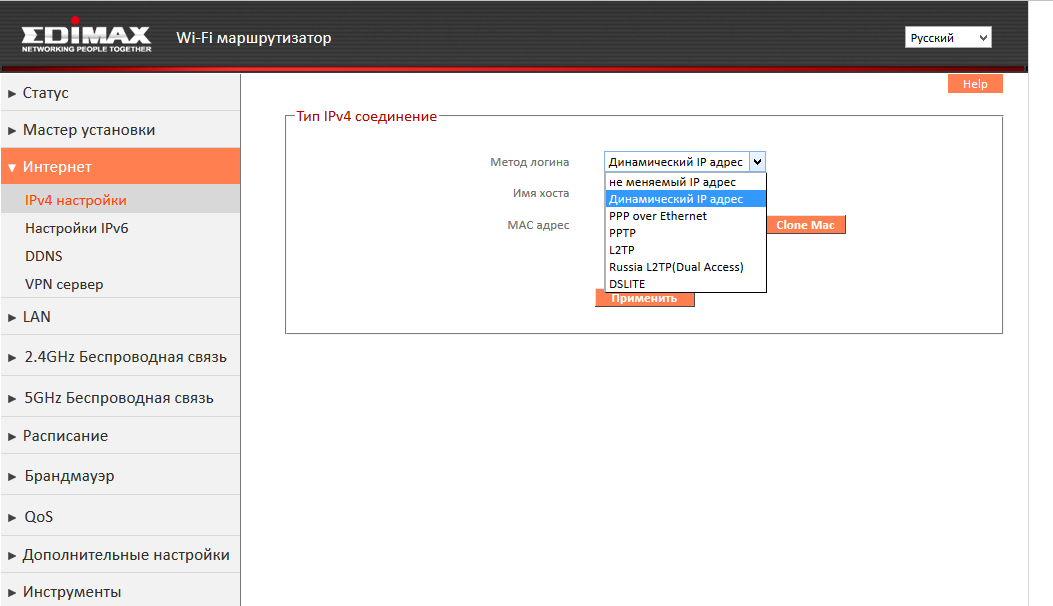
Рисунок 22. Настройка WAN подключения IPv4.
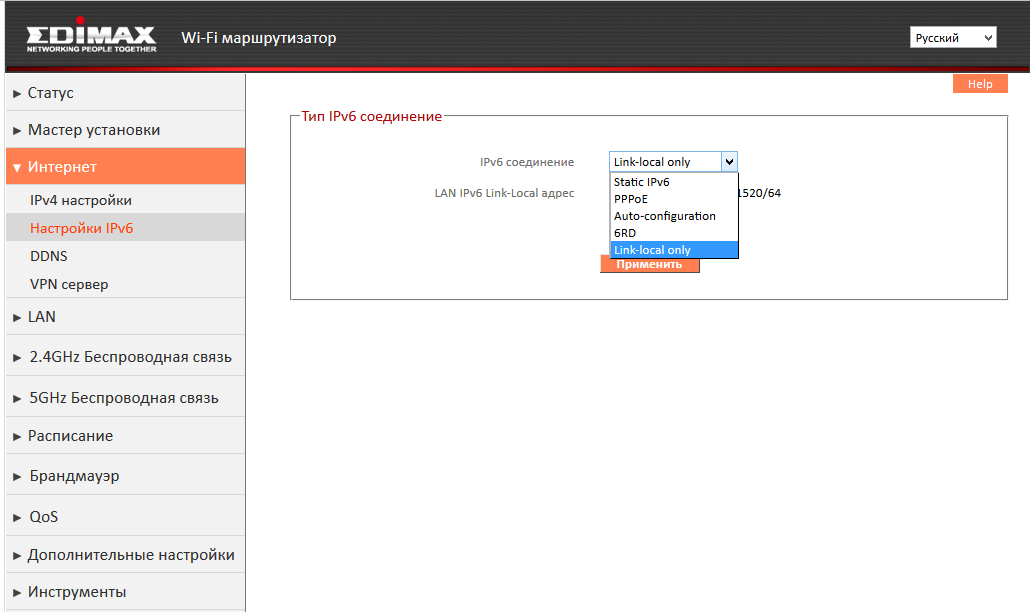
Рисунок 23. Настройка WAN подключения IPv6.
Для удобства подключения к внутренним сетевым ресурсам из сети Интернет на роутере может быть настроен сервис Dynamic DNS. 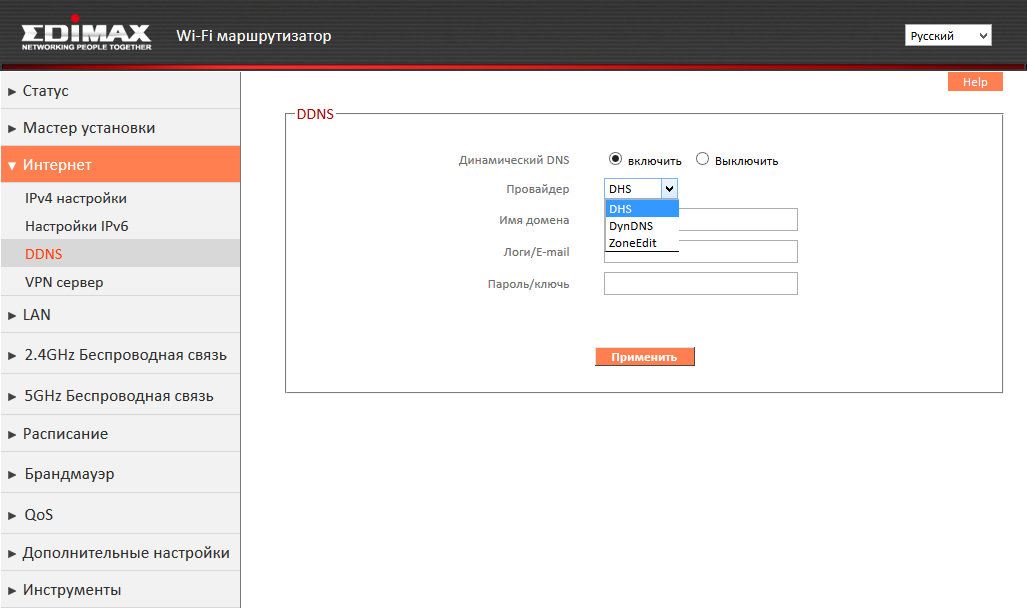
Рисунок 24. Настройка сервиса DDNS.
Также, среди своих возможностей RG21S имеет сервер VPN, построенный на использовании системы OpenVPN. При помощи VPN сервера пользователь может подключиться к своему роутеру из любой точки мира и использовать его для безопасного доступа к сети Интернет или ресурсам своей внутренней сети!
Рисунок 25. Настройка VPN сервера.
Настройки внутренней сети LAN позволяют настроить сетевой диапазон и параметры DHCP-сервера. Стоит обратить внимание на то, что в данном роутере часть настроек вынесена в отдельный раздел «Инструменты». Так, присвоение постоянных адресов DHCP-сервером находится в разделе «Инструменты / Активные DHCP клиенты» (см. Рисунок 46).
Рисунок 26. Настройка внутренней сети LAN.
Настройки Wi-Fi сетей выполняются раздельно для диапазонов 2.4 и 5 ГГц. Для каждого диапазона может быть настроена основная и гостевая сеть. Обратите внимание, что DHCP диапазон гостевого доступа настраивается отдельно от основного LAN сегмента. «Гости» получают доступ в Интернет, но не могут подключаться к ресурсам внутренней сети.
Рисунок 27. Настройка Wi-Fi 2.4 ГГц.
Настройка безопасности Wi-Fi вынесена в отдельный экран. Доступны различные варианты, хотя с точки зрения безопасности и скорости работы целесообразно использовать только WPA-2 AES защиту!
Рисунок 28. Настройка безопасности Wi-Fi.
Также стоит отметить, что роутер поддерживает быструю настройку подключения устройств через WPS.
Рисунок 29. Настройка WPS.
Настройка сети 5 ГГц выполняется полностью аналогично сети 2.4 ГГц. Следует отметить что, как и в случае с LAN, часть настроек беспроводных сетей для обоих диапазонов по каким-то причинам перенесена в раздел «Дополнительные настройки» (см. Рисунки 39 и 40). 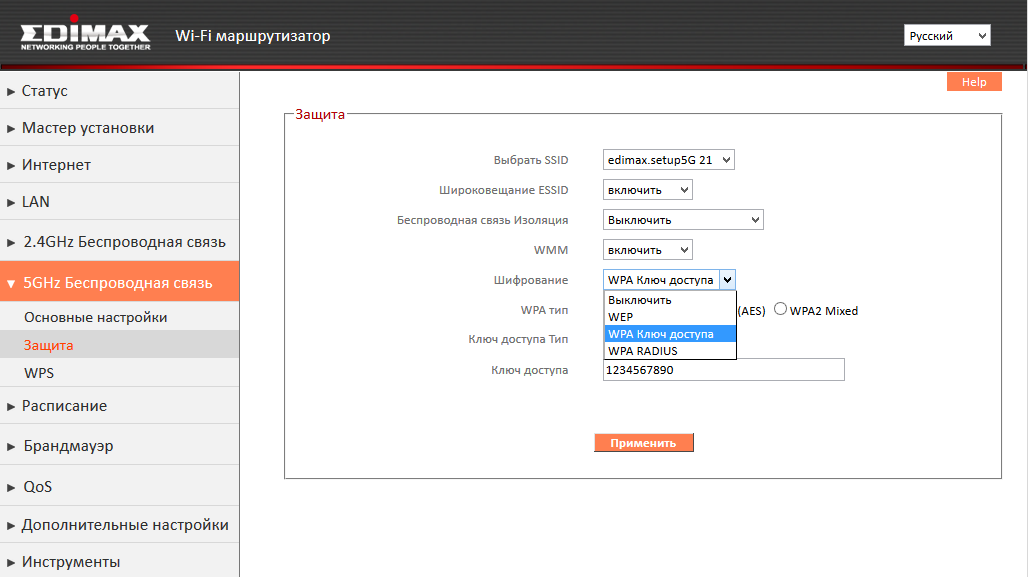
Рисунок 30. Настройка Wi-Fi 5 ГГц.
Очень интересна функция установки расписания для работы Wi-Fi сети. Если сетей несколько – расписание может быть установлено для каждой. Например, сеть Wi-Fi может быть отключена, когда детям необходимо делать домашние задания или ночью. (К сожалению, именно на этой странице русский перевод «хромает» наиболее сильно и напоминает шедевры автоматического перевода с некоторых онлайн магазинов. Будем надеяться, что в следующей версии прошивки перевод будет исправлен.)
Рисунок 31. Настройка расписания работы Wi-Fi.
Роутер имеет возможность настройки параметров межсетевого экрана (брандмауэра). Можно включить фильтрацию MAC-адресов, IP-фильтрацию по определенным адресам и портам. Брандмауэр поддерживает создание демилитаризованной зоны и защиту от наиболее распространенных сетевых атак и сканирования портов.
Рисунок 32. Настройки брандмауэра.
Рисунок 33. Настройки DMZ.
Рисунок 34. Настройки защиты от сетевых атак.
Современные функции обеспечения гарантированного обеспечения качества доступа могут быть активированы в разделе QoS. Для определенных устройств может быть выделена гарантированная полоса пропускания, что позволит избежать проблем при просмотре потокового видео или в online-играх.
Рисунок 35. Настройка QoS.
Как и в любом современном роутере, в RG21S поддерживаются статические маршруты. Особенно их наличие актуально в сетях, построенных на использовании тоннельных протоколов для доступа к ресурсам во «внутренней» сети провайдера.
Рисунок 36. Статические маршруты.
Функции публикации внутренних ресурсов сети (проброс портов) реализованы двумя способами:
1) «Перенаправление портов» - позволяет прямо перенаправить определенный порт или диапазон портов на внутренний адрес сети.
2) «Виртуальный сервер» - позволяет перенаправить определенный внешний (публичный) порт на произвольный порт внутреннего компьютера.
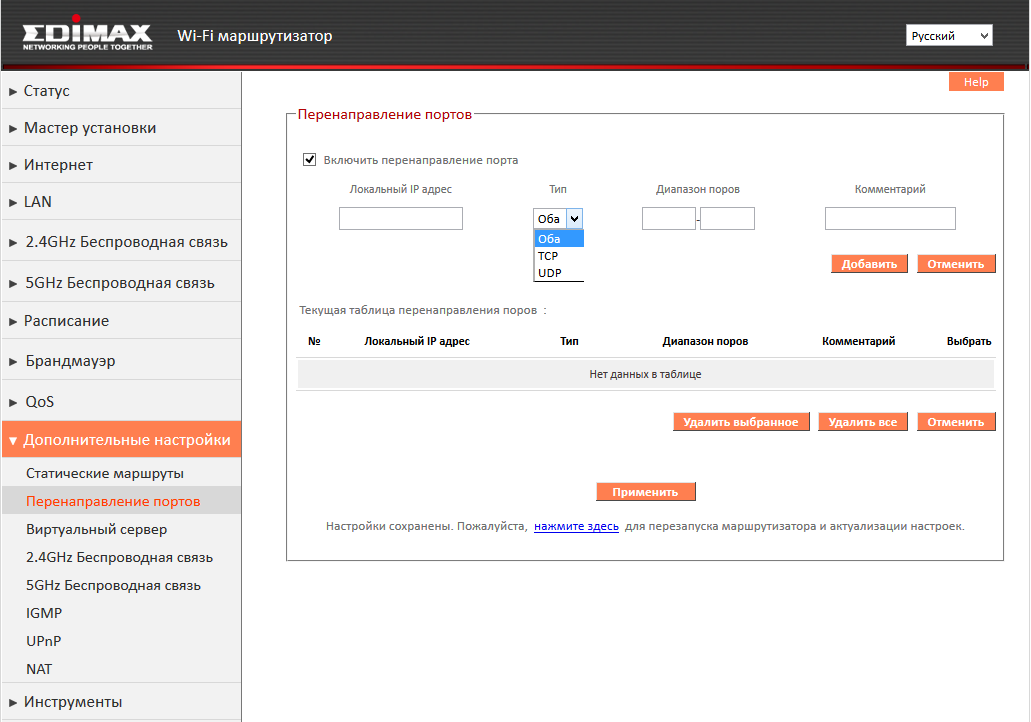
Рисунок 37. Перенаправление портов.
Рисунок 38. Виртуальный сервер.
Как уже упоминалось ранее, часть настроек Wi-Fi сетей вынесены в отдельный раздел меню «Дополнительные настройки». Это касается настроек ширины канала, модуляции, мощности радиомодуля и ряда других характеристик. Дополнительные параметры настраиваются раздельно для сетей 2.4 и 5 ГГц.
Рисунок 39. Дополнительные настройки Wi-Fi 2.4 ГГц.
Рисунок 40. Дополнительные настройки Wi-Fi 5 ГГц.
В разделе «Дополнительные настройки» также имеется возможность включать или выключать такие сервисы, как IGMP-прокси, UPnP, NAT.
Прочие инструменты в составе интерфейса управления позволяют изменить временную зону, установить новый пароль администратора (обязательно). Также возможно включить доступ к интерфейсу управления из внешней сети. На наш взгляд эта настройка нежелательна с точки зрения безопасности.
Рисунок 41. Инструменты – настройка временной зоны.
Рисунок 42. Инструменты - настройка пароля администратора.
Рисунок 43. Инструменты – настройка удаленного доступа к управлению.
Роутер позволяет сохранить резервную копию конфигурации в файл и, при необходимости, восстановить настройки. Это может быть полезным при сбоях. Также рекомендуется сохранять рабочие настройки роутера перед внесением каких-либо серьезных изменений в конфигурацию.
Рисунок 44. Инструменты – создание резервной копии конфигурации.
Системный журнал позволяет получить доступ к информации о событиях роутера.
Рисунок 45. Инструменты – системный журнал.
Наконец, последний из инструментов – «Активные DHCP клиенты» позволяет увидеть текущие подключенные устройства, а также задать для нужных устройств постоянное выделение IP-адресов.
Рисунок 46. Инструменты - DHCP клиенты и присвоение выделенных (статических) адресов DHCP.
4. Начальная настройка в режиме точки доступа.
Начальная настройка устройства производится с помощью простого и наглядного мастера ‘iQ Setup’. Информация о первоначальном подключении роутера и запуске мастера настройки уже была приведена в первой части обзора.
Подключение точки доступа к сети отличается от подключения роутера. В данном случае первый порт (WAN) не используется. Устройство подключается к сети через один из LAN-портов. Для работы точки доступа, естественно, в сети уже должен быть маршрутизатор.
Рисунок 1. Инструкция по подключению к сети.
Рисунок 2. Инструкция по подключению к сети (продолжение).
Точка доступа может иметь статический или динамический IP-адрес. Для удобства управления точкой доступа рекомендуется использовать статический IP-адрес, заданный непосредственно через интерфейс управления точки. Можно также зафиксировать выдаваемый динамический адрес в настройках роутера.
Рисунок 3. Присвоение IP адреса устройства.
На следующем этапе выполняется настройка Wi-Fi сетей. Следует отметить, что в мастере начальной настройки можно задать только две сети – по одной для диапазонов 2.4 и 5 ГГц. Всего точка доступа поддерживает до 5 сетей на диапазон. Дополнительные сети могут быть настроены позже в основном интерфейсе управления.
Рисунок 4. Дополнительные сети в основном интерфейсе управления.
После окончательной проверки и применения настроек точка доступа готова к работе. Многие настройки позже придется ввести вручную уже в основном интерфейсе управления.
Рисунок 5. Окончательная проверка настроек.
Рисунок 6. Применение настроек.
Рисунок 7. Базовая настройка точки доступа завершена.
5. Расширенные настройки точки доступа.
Простой Мастер настройки позволяет задать только базовые характеристики точки доступа. Гораздо больше возможностей предоставляет основной веб-интерфейс управления. Доступ к нему обеспечивается при помощи любого браузера. Для роутеров Edimax традиционное имя пользователя/пароль по умолчанию: admin/1234.
Рисунок 8. Основной веб-интерфейс управления.
Количество доступных настроек в режиме точки доступа существенно меньше, чем в настройках роутера. Настройки сети позволяют сменить IP-адрес устройства или настроить динамическое присвоение адресов.
tyle="text-align: center;">Рисунок 9. Настройка сети LAN.
Главное отличие заключается в настройках Wi-Fi сетей. Роутер позволяет создать 4 сети – по две на диапазон. Точка доступа позволяет создать до 5 различных SSID на диапазон – в общей сложности до 10 Wi-Fi сетей. Для каждой сети может быть настроено отдельное имя и параметры безопасности. При этом настройки сетей для диапазонов 2.4 и 5 ГГц выполняются полностью аналогично.
Рисунок 10. Настройка Wi-Fi 2.4 ГГц.
Рисунок 11. Настройка дополнительных SSID.
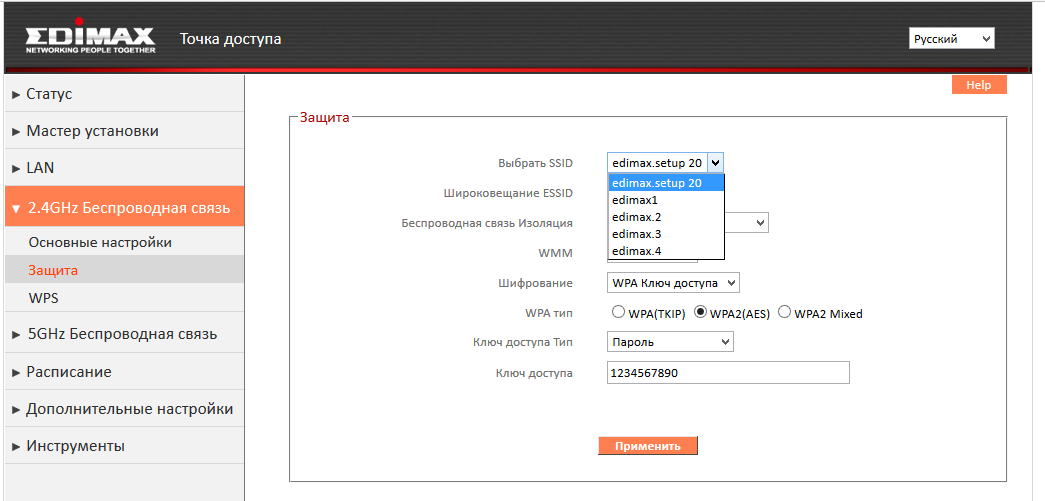
Рисунок 12. Настройка безопасности сети Wi-Fi.
Рисунок 13. Настройка безопасности сети Wi-Fi (продолжение).
Рисунок 14. Настройка сети Wi-Fi 5 ГГц.
Также, как и при настройке роутера, для точки доступа часть параметров Wi-Fi сетей вынесена в отдельное меню. Это касается настроек ширины канала, модуляции, мощности радиомодуля и ряда других характеристик. Дополнительные параметры настраиваются раздельно для сетей 2.4 и 5 ГГц.
Рисунок 15. Дополнительные настройки Wi-Fi 2.4 ГГц.
Рисунок 16. Дополнительные настройки Wi-Fi 5 ГГц.
Остальные настройки, включая расписание работы беспроводной сети и пункт «Инструменты» полностью аналогичны настройкам, доступным в режиме роутера.
6. Выводы.
Итак, устройство EDIMAX RG21S представляет собой современный мощный роутер для дома или небольшого офиса. Технологии последнего поколения позволяют получить максимальную производительность беспроводной сети. Роутер прост и удобен в настройке. Помимо режима роутера устройство может работать в режиме точки доступа Wi-Fi. Этот режим будет рассмотрен в следующем обзоре.
В первой части обзора были рассмотрены возможности маршрутизатора EDIMAX RG21S в «стандартном» режиме работы. Тем не менее, помимо режима маршрутизатора, RG21S может работать и в варианте простой Wi-Fi точки доступа. В данном обзоре будут рассмотрены особенности и настройки этого режима.
EDIMAX RG21S в режиме точки доступа позволяет создать несколько Wi-Fi сетей разного назначения для дома или малого офиса. Мощности устройства вполне хватит для обслуживания нескольких десятков беспроводных клиентов. Поддержка новейших технологий позволяет получить максимальную скорость беспроводного доступа. Устройство в режиме точки доступа просто и удобно в использовании и может быть рекомендовано как для дома, так и для небольших рабочих сетей.






































